So erstellen und verwenden Sie Vorlagen in Apple Notes
Veröffentlicht: 2024-06-21Apple Notes ist für viele Benutzer die bevorzugte Notizen-App. Die Nutzung ist kostenlos, einfach und integriert sich nahtlos in das Apple-Ökosystem. Vorlagen werden jedoch nicht nativ unterstützt, und es gibt keine Anzeichen dafür, dass Apple Notes in absehbarer Zeit Vorlagenunterstützung erhalten wird, da die neuesten Versionen von iOS und iPadOS verfügbar sind und immer noch keine Unterstützung für Vorlagen bieten.
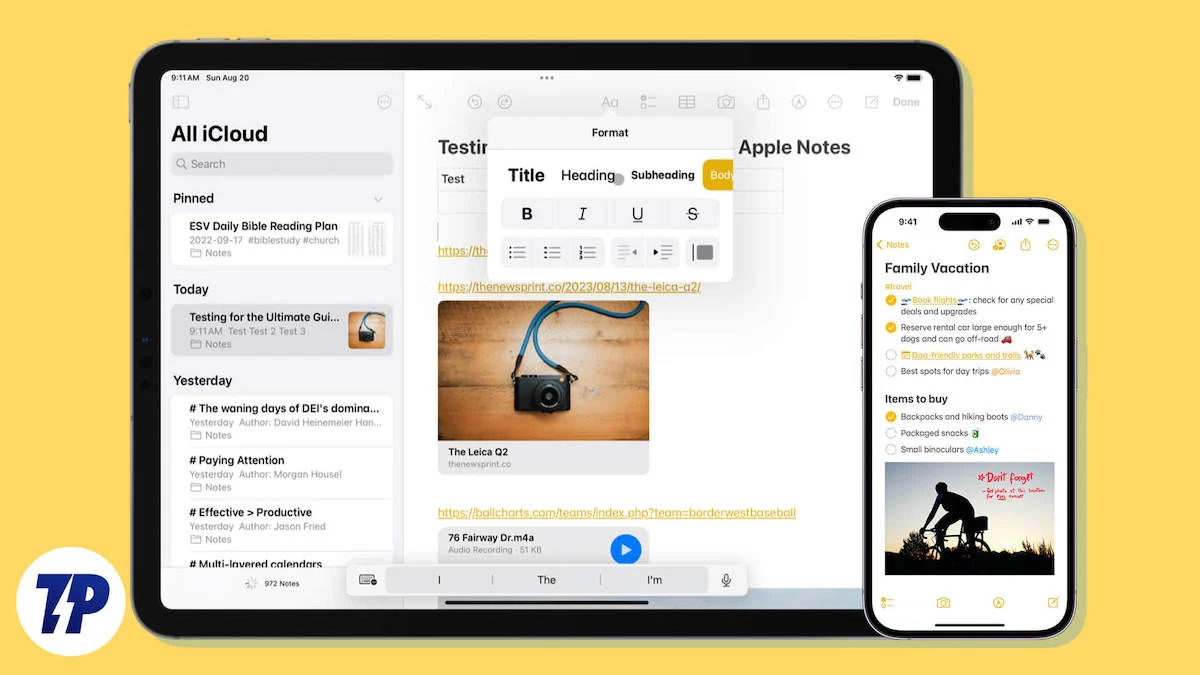
Besonders für die Notes-App sind Vorlagen sehr nützlich. Sie können Ihnen helfen, Ihre Notizen schnell zu strukturieren, die Notizen konsistent zu halten und Zeit zu sparen. Glücklicherweise können Sie alle diese Vorteile auch mit manuellen Methoden, Verknüpfungen und einer alternativen App wie Apple Pages nutzen. Sehen wir uns die einzelnen Methoden an, wie Sie mit ihnen Vorlagen erstellen und welche für Sie am besten geeignet ist.
So verwenden Sie Vorlagen in Apple Notes
Sl. Nein | Methode | Vorteile | Einschränkungen |
|---|---|---|---|
1 | Notizvorlagen manuell erstellen | Einfach, spart Zeit und sorgt für Konsistenz. | Sie müssen Vorlagen manuell erstellen und duplizieren. |
2 | Verwendung alternativer Apps wie Apple Pages | Apple Notes bietet native Vorlagenunterstützung und erweiterte Textformatierungsoptionen. | Wechseln Sie zu den Apple-Seiten und übertragen Sie Ihre Notizen. |
3 | Verwenden von Verknüpfungen | Automatisiert sich wiederholende Aufgaben und spart Zeit. | Erfordert die Erstellung und Einrichtung von kurzen und technischen Kenntnissen. |
Erstellen Sie Vorlagen manuell
Sie können eine Notiz manuell erstellen, duplizieren und als Vorlage verwenden. Dies ist die einfachste Methode und eignet sich am besten für Gelegenheitsbenutzer, die einen einfachen Ansatz zum Erstellen strukturierter Notizen wünschen und Zeit sparen möchten. Sie können mehrere Vorlagen manuell erstellen, diese duplizieren und den Text ähnlich wie bei Vorlagen durch Ihren eigenen Text ersetzen.
Erstellen Sie einen Ordner für Vorlagen:
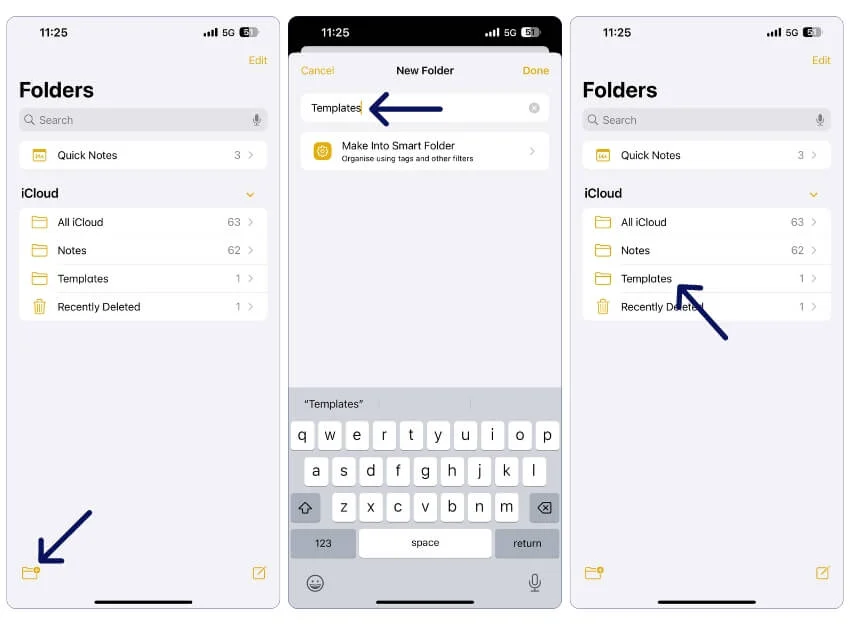
- Öffnen Sie die Apple Notes-App auf Ihrem Gerät.
- Gehen Sie zur Registerkarte „Ordner“, klicken Sie auf das Pluszeichen „Ordner“ und fügen Sie einen neuen Ordner „Vorlagen“ hinzu. Wenn Sie bereits über einen Vorlagenordner verfügen, überspringen Sie diesen Schritt.
Erstellen Sie eine neue Notizvorlage:

- Erstellen Sie eine neue Notizvorlage. Sie können jede beliebige Vorlage erstellen. Beispiel: Lebensmittelvorlage.
- Sie können die Vorlagen nach Ihren Bedürfnissen strukturieren. Sie können meine Vorlage unten kopieren, wenn Sie eine Vorlage für Lebensmittelnotizen wünschen.
Kopieren Sie den Link „Lebensmittelvorlagen“.
Kopieren Sie den Inhalt und fügen Sie neue Notizen hinzu:
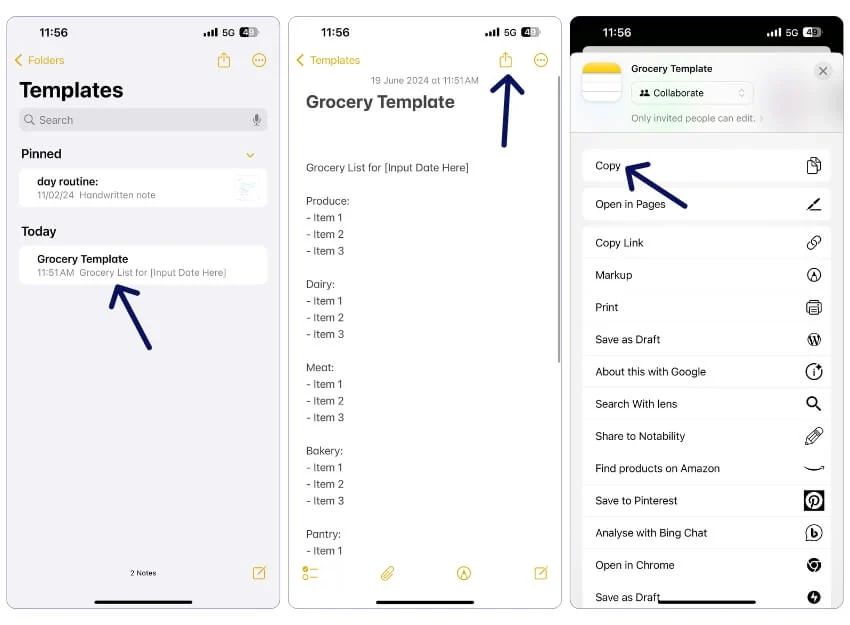
- Um diese Vorlage zu verwenden, gehen Sie zum Ordner „Vorlagen“ , öffnen Sie die Vorlage (Notiz), die Sie verwenden möchten , klicken Sie oben auf das Freigabesymbol und wählen Sie „Kopieren“ aus dem Menü.
- Erstellen Sie nun eine neue Notiz und fügen Sie die Notiz ein. Ersetzen Sie den Vorlagentext durch Ihren Text.
Auf die gleiche Weise können Sie auch Notizen für Aufgabenlisten, Budgets und mehr erstellen.
Verwenden Sie Apple Pages – die beste Alternative zu Apple Notes mit Vorlagenunterstützung
Apple Pages ist ein Textverarbeitungsprogramm für Apple-Geräte, ähnlich wie Microsoft Word und Google Docs. Es verfügt über erweiterte Textformatierungsfunktionen und Unterstützung für Vorlagen. Wie die Notes-App ist die Nutzung von Apple Pages kostenlos und für alle Apple-Geräte verfügbar. Ich bin vor ein paar Monaten von den Notizen zu den Apple-Seiten gewechselt. Das Erlebnis unterscheidet sich nicht wesentlich von der Notes-App.
Es verfügt über eine ähnliche Benutzeroberfläche, ist kostenlos zu verwenden und das Beste ist, dass es Vorlagen unterstützt, sodass Sie Ihre Vorlage auch erstellen und später verwenden können. Ich habe auch Goodreads und Notability ausprobiert, aber Apple Pages bleibt meine beste Option.
Hier ist ein Vergleich zwischen Apple Notes und Apple Pages zum Erstellen von Notizen:
Besonderheit | Apple-Notizen | Apple-Seiten |
|---|---|---|
Kosten | Frei | Frei |
Vorlagenunterstützung | NEIN | Ja |
Anpassung | Begrenzte Anpassungsmöglichkeiten | Hohe Anpassungsfähigkeit mit fortschrittlichen Designtools |
Benutzerfreundlichkeit | Einfach und leicht zu bedienen | Komplex im Vergleich zur Notes-App |
Textformatierungsoptionen | Grundlegende Textformatierung | Rich-Text- und Layout-Formatierungsoptionen |
Multimedia-Unterstützung | Betten Sie Fotos, Videos und Skizzen ein | Unterstützt Bilder, Videos, Audio und Diagramme |
Notizen sperren | Ja | Sie können mit der App-Sperre ausblenden |
So verwenden Sie Apple Pages:
Installieren Sie die Apple Pages-App:

- Laden Sie die Apple Pages-App aus dem App Store herunter und installieren Sie sie auf Ihrem Gerät.
Verwendung vorhandener Vorlagen:
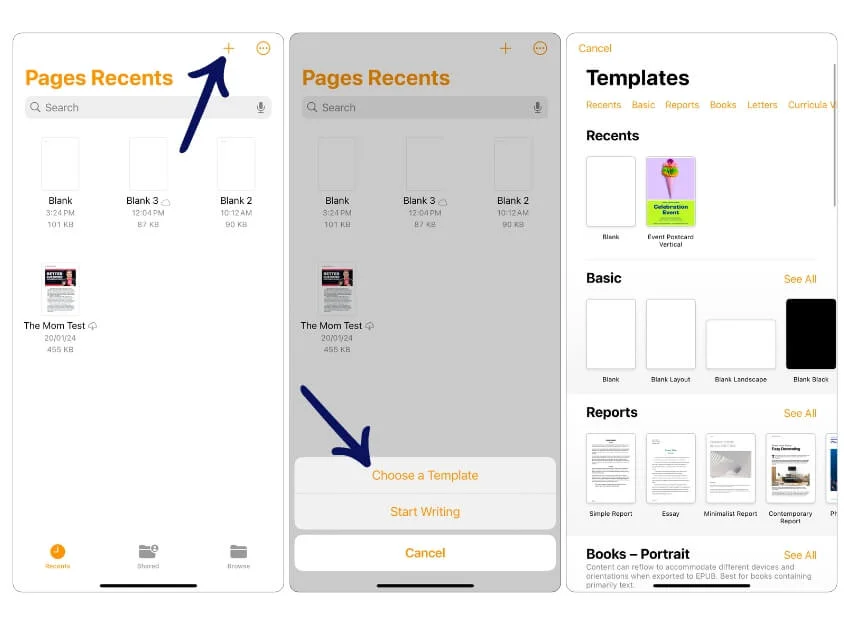
- Öffnen Sie Apple Pages und klicken Sie oben auf das Plus-Symbol .
- Tippen Sie auf Vorlage auswählen .
- Wählen Sie die Vorlage aus, die Sie verwenden möchten.
Erstellen Sie Ihre Vorlagen:
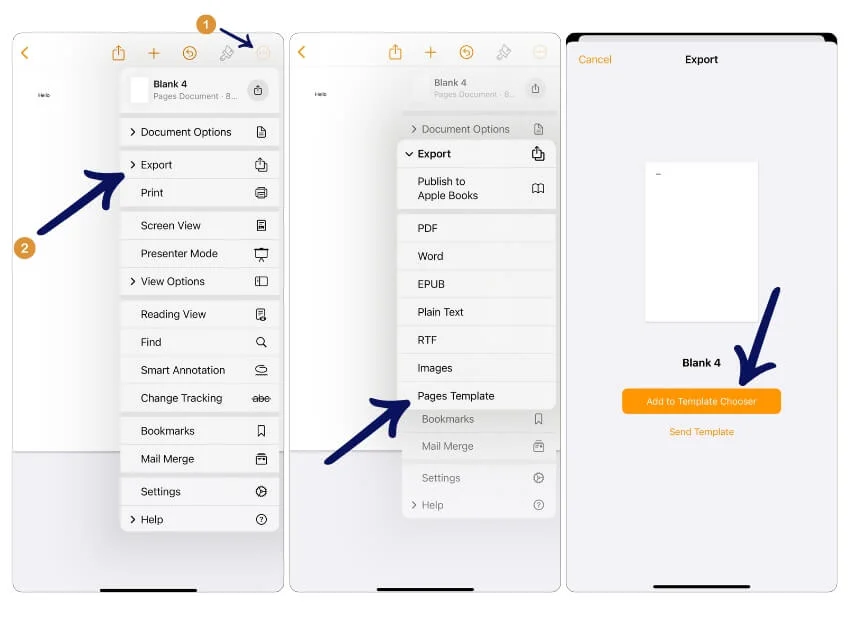
- Erstellen Sie eine neue Seite oder öffnen Sie ein vorhandenes Dokument in Apple Pages, das Sie als Vorlage verwenden möchten.
- Klicken Sie auf das Dreipunktmenü und wählen Sie Exportieren .
- Wählen Sie „Seitenvorlage“ aus.
- Klicken Sie auf „Zur Vorlagenauswahl hinzufügen“ .
Exportieren von Notizen aus Apple Notes in Apple Pages:
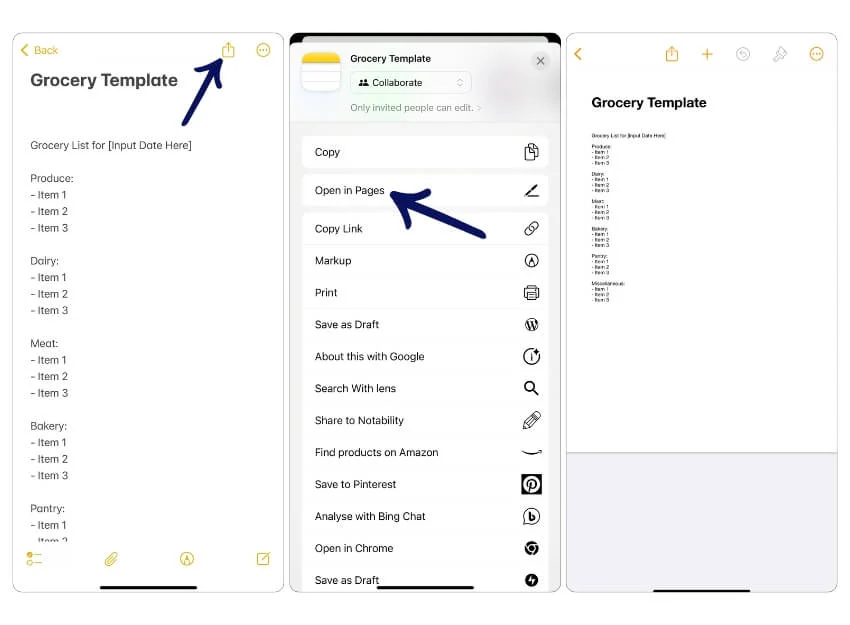
- Wenn Sie Ihre vorhandenen Notizen nach Apple Pages exportieren möchten, öffnen Sie die Notizen, die Sie exportieren möchten, in Apple Notes.
- Klicken Sie oben auf das Teilen-Symbol und wählen Sie „In Seiten öffnen“ aus.
- Ihre Notizen werden auf Apple-Seiten exportiert. Von dort aus können Sie mit der Bearbeitung Ihrer Notizen beginnen oder eine Notizvorlage erstellen.
Verwenden Sie Verknüpfungen und Automatisierung
Sie können auch Verknüpfungen und Automatisierung verwenden, um Vorlagen in Apple Notes zu erstellen. Dieser Prozess erfordert jedoch mehrere Schritte und technisches Wissen, um Verknüpfungen zu automatisieren. Wenn Sie mit Verknüpfungen vertraut sind, ist dies die beste Methode, die ich empfehlen würde.
Sie müssen für jede Notizvorlage, die Sie in Apple Notes verwenden möchten, eine neue Verknüpfung erstellen. Sie können die Vorlage bearbeiten und zukünftige Vorlagen ändern, diese Änderungen werden jedoch nicht auf die vorherigen Notizen angewendet, die mit den älteren Verknüpfungen erstellt wurden. Lassen Sie uns eine Budgetvorlage mit der Shortcuts-App auf iOS erstellen. Alternativ können Sie Kursnotizen, Rezeptvorlagen, Wochenplaner und Budget-Tracker-Vorlagen erstellen.
Sie können den Textkörper der Notizen bearbeiten und die Verknüpfung umbenennen. Laden Sie die Verknüpfung herunter und fügen Sie sie Ihrer Verknüpfungs-App hinzu. Klicken Sie auf das Dreipunktmenü, klicken Sie auf das Dropdown-Menü und benennen Sie es um. Um die Notizenvorlage zu bearbeiten, klicken Sie auf den Text und fügen Sie Ihre Vorlage hinzu. Sie können die Verknüpfung auch duplizieren und mehrere Apple Notes erstellen.
So erstellen Sie eine Notizvorlage mithilfe von Verknüpfungen
1. Öffnen Sie die Shortcuts-App
2. Erstellen Sie eine neue Verknüpfung
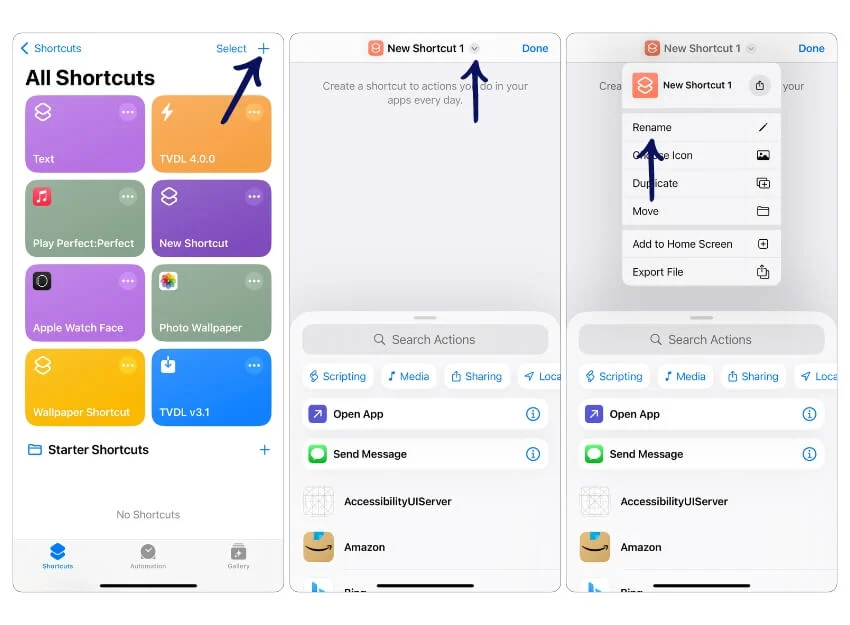
- Tippen Sie auf das + -Symbol, um eine neue Verknüpfung zu erstellen.
- Tippen Sie auf die Verknüpfung und dann auf Verknüpfung umbenennen.
3. Fügen Sie der Verknüpfung Aktionen hinzu.
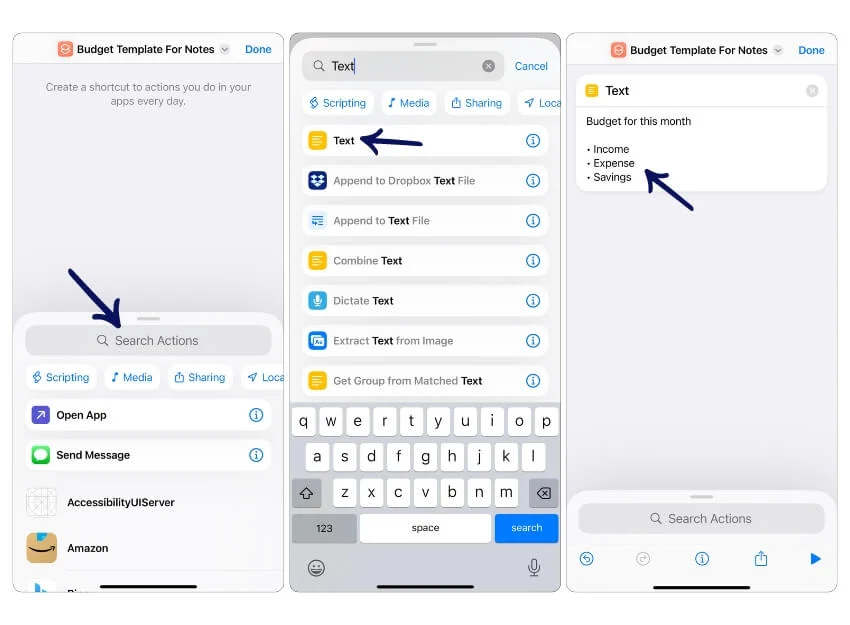
- Klicken Sie unten auf die Suchaktionsleiste und geben Sie Text ein. Dies ist der Textkörper Ihrer Notiz. Hier können Sie Ihre Notizvorlage erstellen. In diesem Fall erstelle ich die Budgetierungsvorlage mit Text zu Einnahmen, Ausgaben und Einsparungen.
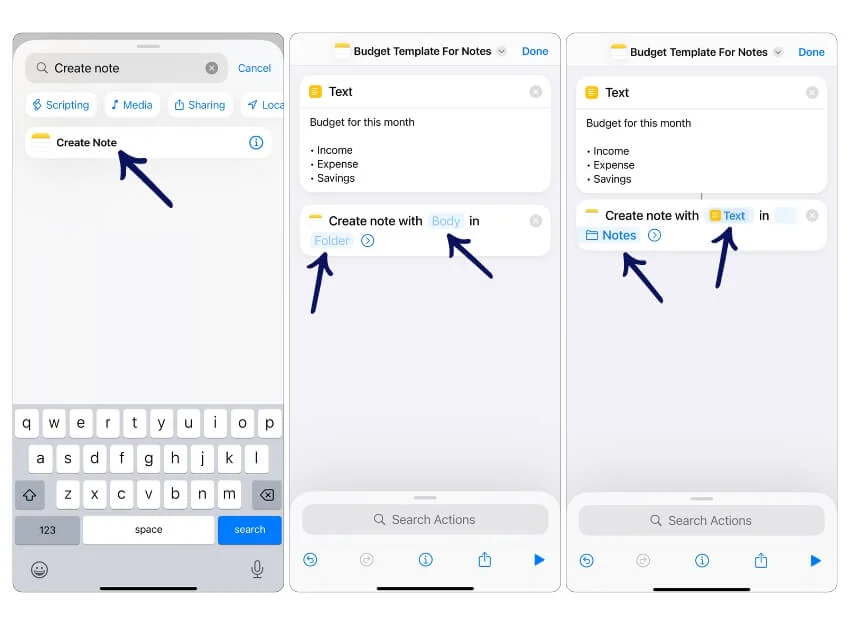
Bild: Fügen Sie die Aktion „Notiz erstellen“ in der Shortcuts-App hinzu, legen Sie den Text der Notiz auf den Text der Budgetvorlage fest und wählen Sie den Ordner „Notizen“ aus, um ihn zu speichern. - Klicken Sie nun erneut auf die Suchleiste, suchen Sie nach der Aktion „Notiz erstellen“ und wählen Sie die Aktion „Notiz erstellen“ aus. Tippen Sie auf den Text, wählen Sie den Text und den Ordner aus und wählen Sie den Ordner „Notizen“ , um Ihre Notizen im Notizenordner zu speichern. Sie können auch einen separaten Ordner erstellen und die Notizen zum Ordner hinzufügen.
- Klicken Sie auf Fertig , um Ihre Verknüpfung zu speichern.
- Tipp: Testen Sie die Verknüpfung, um sicherzustellen, dass die Notiz korrekt erstellt wird. Klicken Sie auf „Fertig“ und tippen Sie auf die Verknüpfung zum Ausführen.
4. Für einfachen Zugriff zum Startbildschirm hinzufügen.
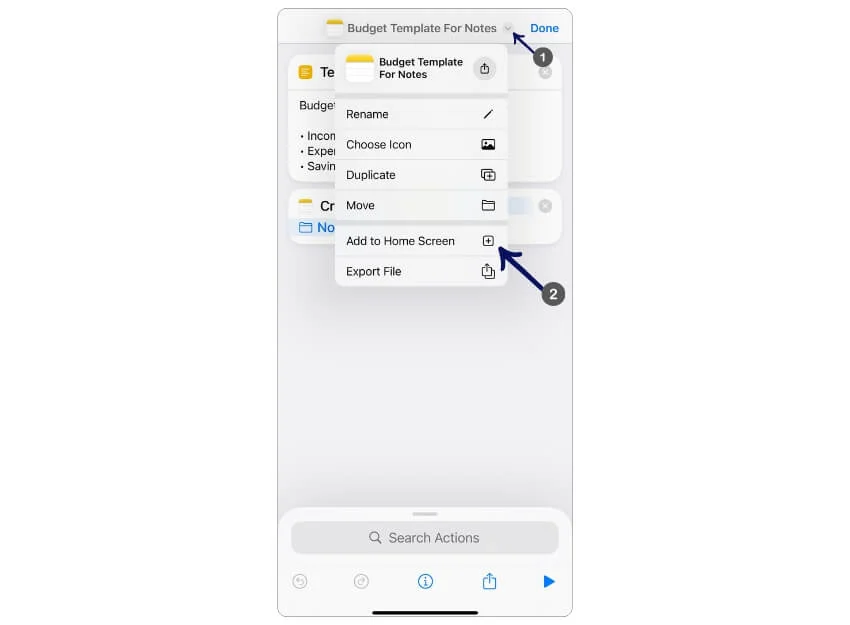
- Klicken Sie auf das Dropdown-Menü und wählen Sie „Zum Startbildschirm hinzufügen“, um eine Verknüpfung zum Startbildschirm hinzuzufügen.
- Um eine Vorlage zu erstellen, tippen Sie zum Ausführen auf die Verknüpfung auf dem Startbildschirm.
Zusammenfassung: Vereinfachen Sie Ihre Notizen mit Vorlagen
Mit diesen drei Methoden können Sie Vorlagen in Apple Notes erstellen. Die Verwendung von Verknüpfungen ist die beste Möglichkeit, Vorlagen zu erstellen. Für einen normalen Benutzer kann es jedoch komplex sein und mehrere Schritte erfordern. Wenn Sie einen einfachen Prozess bevorzugen, sollten Sie erwägen, Vorlagen manuell zu erstellen und sie bei Bedarf zu duplizieren.
Wenn Sie diese Prozesse nicht durchlaufen möchten und problemlos zu einer anderen App wechseln können, ist Apple Pages die beste Option und beste Alternative zu Apple Notes, mit Unterstützung für Vorlagen und Rich-Text-Bearbeitungsoptionen. Sie können Ihre Vorlagen auch in Apple Pages erstellen.
